Operation Manual
Table Of Contents
- Cher client
- Préface
- Informations relatives à l’environnement
- Licence d’usage du logiciel
- Installation
- Conditions d'emplacement
- Précautions d’utilisation
- Recommandations pour le papier
- Recommandations pour la cartouche toner
- Description du terminal
- Panneau de commande
- Contenu de l’emballage
- Installation de l’appareil
- Mise en place du chargeur du document pour analyse
- Insertion de papier dans le bac principal
- Installation de la cartouche
- Butée de réception papier
- Mise en service de votre appareil
- Insertion de papier dans l’introducteur manuel
- Copie
- Copie simple
- Copie en mode Economie de Toner
- Copie élaborée
- Réglages particuliers pour la copie
- Réglage de la résolution
- Paramétrer le zoom
- Paramétrer la copie assemblée
- Paramétrer l’origine d’analyse
- Réglage du contraste
- Réglage de la luminosité
- Réglage du type de papier
- Sélection du bac papier
- Réglage des marges d’analyse du scanner à défilement
- Réglage des marges d’analyse du scanner à plat
- Réglages des marges d’impression gauche et droite
- Réglages des marges d’impression haute et basse
- Paramétrer le format du papier
- Fax
- SMS
- Paramètres/ Réglages
- Régler la date et l’heure
- Entrer le numéro et le nom de votre terminal
- Type de réseau
- Réglages géographiques
- Préfixe local
- Rapport d’émission
- Type de chargement des documents
- Plage horaire économique
- Mode de réception
- Réception sans papier
- Nombre de copies
- Réception Fax ou PC (selon modèle)
- Mode de réduction des télécopies reçues
- Paramètres techniques
- Imprimer le guide des fonctions
- Imprimer les journaux
- Imprimer la liste des réglages
- Impression des polices
- Verrouillage
- Relever les compteurs
- Afficher l’état du consommable
- Calibrer votre scanner
- Répertoire téléphonique
- Réglages réseau local
- Messagerie (Modèle B2540)
- Clé mémoire USB
- Fonctions PC
- Introduction
- Configurations requises
- Installation
- Supervision du Terminal multifonction
- MF Director
- MF Monitor
- Fonctionnalités de Companion Suite Pro LL
- Le Carnet d’adresses
- Communication télécopies
- Communication SMS
- Maintenance
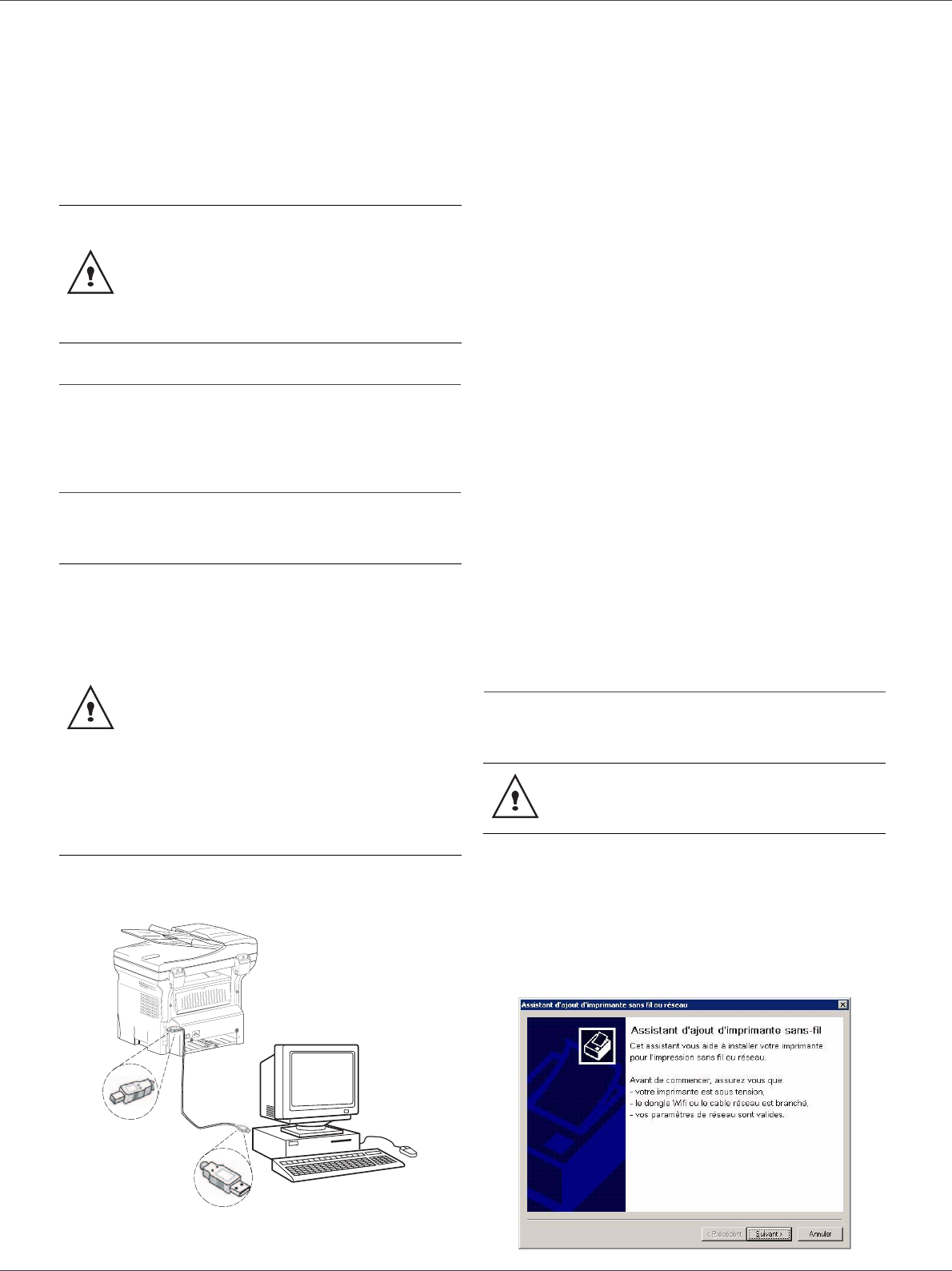
B2520 / B2540
- 48 -
11 - Fonctions PC
18 Sélectionnez votre choix et cliquez sur TERMINER.
19 Votre kit C
OMPANION SUITE PRO est installé avec
succès sur votre PC.
Vous pouvez démarrer les logiciels de gestion de votre
terminal multifonction depuis le menu D
ÉMARRER
> P
ROGRAMMES > COMPANION SUITE > COMPANION SUITE
P
RO LL> MF DIRECTOR ou en cliquant sur l’icône MF
D
IRECTOR présente sur le bureau.
Raccordements
Assurez-vous que votre terminal multifonction est hors
tension et que le CD-ROM Companion Suite Pro est
inséré dans le lecteur au préalable.
Connexion USB
Le raccordement entre le PC et le terminal doit être
réalisé au moyen d’un câble USB 2.0, blindé et ayant une
longueur maximale de 3 mètres.
1 Repérez les connecteurs de votre câble USB et
raccordez-les comme suit :
2 Mettez sous tension votre terminal multifonction.
La fenêtre de l’assistant d’ajout de matériel
apparaît.
3 Cliquez sur le bouton S
UIVANT.
4 Sélectionnez R
ECHERCHER LE PILOTE APPROPRIÉ
POUR MON PÉRIPHÉRIQUE (RECOMMANDÉ). Cliquez
sur le bouton S
UIVANT.
5 Sélectionnez l’emplacement où le système doit
chercher le pilote. Seule la case L
ECTEURS DE CD-
ROM doit être cochée. Cliquez sur le bouton
S
UIVANT. La recherche dure quelques instants.
6 Une fenêtre indique que le pilote a été trouvé.
Cliquez sur le bouton S
UIVANT.
7 Un écran vous indique que le logiciel XML interface
à été installé. Cliquez sur le bouton T
ERMINER.
La fenêtre de l’assistant d’ajout de matériel
apparaît.
8 Cliquez sur le bouton S
UIVANT.
9 Sélectionnez R
ECHERCHER LE PILOTE APPROPRIÉ
POUR MON PÉRIPHÉRIQUE (RECOMMANDÉ). Cliquez
sur le bouton S
UIVANT.
10 Sélectionnez l’emplacement où le système doit
chercher le pilote. Seule la case L
ECTEURS DE CD-
ROM doit être cochée. Cliquez sur le bouton
S
UIVANT. La recherche dure quelques instants.
11 Une fenêtre indique que le pilote a été trouvé.
Cliquez sur le bouton S
UIVANT.
12 Un écran vous indique que le logiciel C
OMPANION
S
UITE PRO F@X ACTIVITIES a été installé. Cliquez
sur le bouton T
ERMINER.
Vous pouvez maintenant utiliser le terminal multifonction
pour imprimer ou scanner vos documents.
Connexion réseau
Votre terminal multifonction peut-être connecté à un
réseau filaire (modèle B2540 uniquement) ou à un réseau
sans fil.
1 Lancez l’application MF D
IRECTOR en cliquant sur
l’icône présente sur votre bureau ou depuis le
menu D
ÉMARRER > PROGRAMMES > COMPANION
S
UITE > COMPANION SUITE PRO LL > AJOUTER UNE
IMPRIMANTE.
2 Cliquez sur le bouton S
UIVANT pour lancer la
procédure d’installation
Sous Windows 2000 et XP, Il est possible
d'ajouter des imprimantes LAN sans installer
le logiciel Compagnion Suite Pro. Depuis le
menu D
ÉMARRER > PARAMÈTRES >
I
MPRIMANTES ET TÉLÉCOPIEURS de Windows,
sélectionnez A
JOUT IMPRIMANTE et suivez les
indications qui apparaissent à l’écran.
Il est recommandé d’installer le logiciel
Companion Suite Pro en premier sur votre
PC et ensuite de raccorder le câble USB
sur votre terminal.
Si vous raccordez le câble USB avant
l’installation du logiciel Companion Suite Pro,
le système de reconnaissance logiciel (Plug
and Play) reconnaît automatiquement l’ajout
d’un nouveau matériel. Pour lancer
l’installation des pilotes de votre terminal,
suivez les instructions qui apparaissent à
l’écran. Une fenêtre demandant où sont situés
les pilotes peut apparaître, dans ce cas il faut
indiquer le CD-ROM d’installation.
0
Le logiciel Companion Suite Pro LL doit être
installé pour effectuer cette opération.










